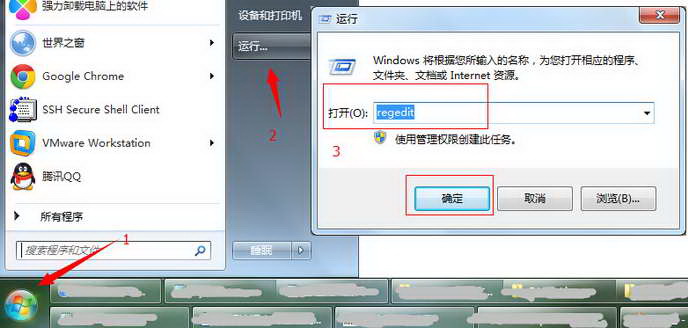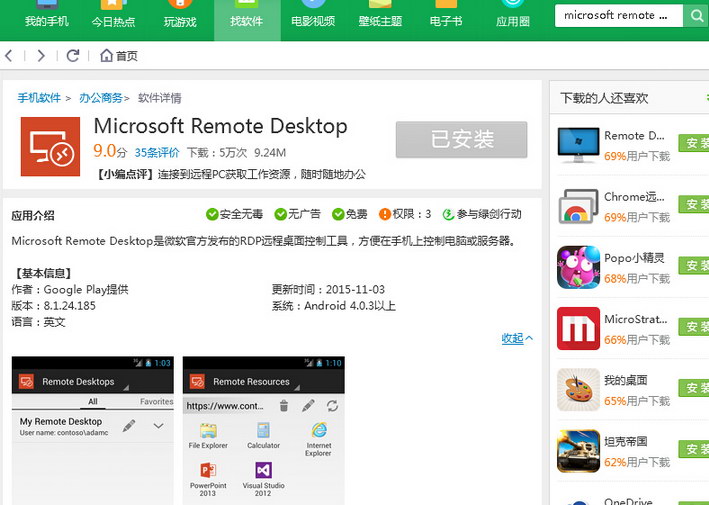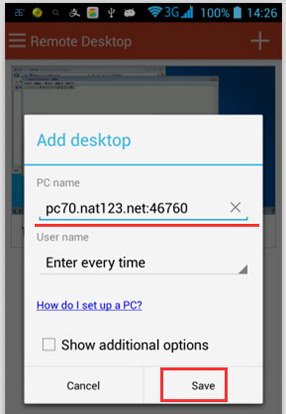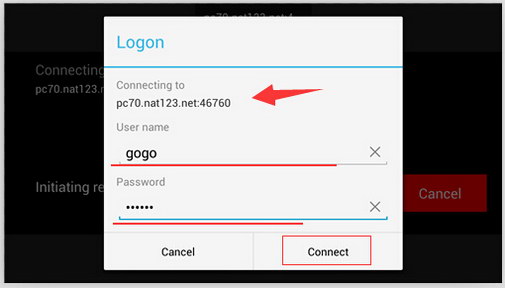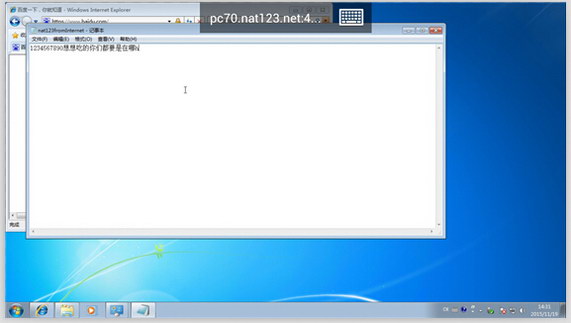遠端控制桌面,手機外網遠端桌面連線內網的實現過程,詳細圖文並茂
阿新 • • 發佈:2019-02-08
主旨:
主機在公司內網環境,但有時在家裡或在外網環境時,通過手機端的遠端控制管理公司內網主機,實現遠端辦公管理。
產生背景:
手機隨身帶,平時又要管理關注下公司內伺服器,故而有這樣的需求。且當前使用的5.5大屏手機,有人甚至還是平板更大的更理想了。
實現過程涉及的有:
有windows主機,遠端桌面連線,微軟開放的Microsoft Remote Desktop遠端控制應用,nat123對映打通內外網,手機最好是大屏機或平板,其他相關正確的配置。
關於Microsoft Remote Desktop,它是同時支援安卓、IOS、MAC等環境的,足夠用的了,更多可以自行百度查查。
具體的實現過程步驟:
一,遠端桌面的開啟
先在目標主機上本地開啟遠端協助,允許其他機子可以遠端連線。
個人總結出來需要注意的事宜有,修改預設的遠端埠。可以直接通過註冊進入regedit來改埠
二,對映外網
在公司內網主機(即目標被訪問電腦)上安裝使用nat123並新增對映外網。我用的是非網站對映方式,這樣我在外網遠端訪問時,就可以直接使用對映後外網地址;另一種方式是全埠P2P穿透模式,此模式下時,在訪問端同時需要安裝使用訪問者穿透,但有速度優勢。
三,手機端的遠端控制
手機安裝使用Microsoft Remote Desktop安裝後可以看到有個RD Client圖示的就是了。
通過它新增遠端控制目標,新增訪問地址就是對應對映後的外網地址和外網埠
當手機環境在外網時,就對應使用後的外網地址和外網埠即可。
遠端訪問同樣需要帳號密碼,遠端桌面的使用者密碼。
遠端連線成功後,即可以自由控制管理電腦主機了。